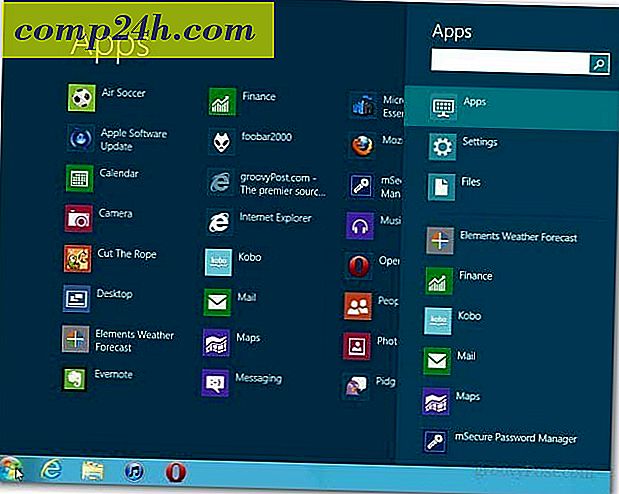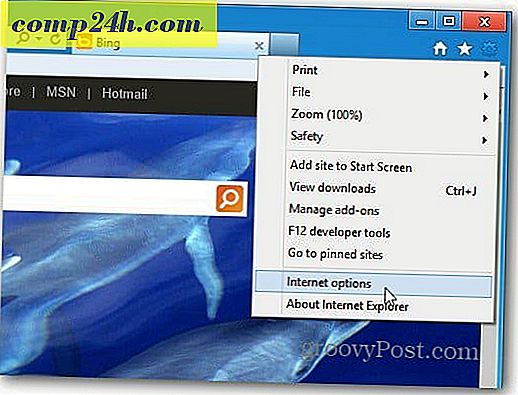Outlook 2003 में स्वतः पूर्ण कैसे करें और पुनर्स्थापित कैसे करें
यदि आप कोई नया विंडोज या आउटलुक प्रोफ़ाइल बनाते समय सावधानी बरतते हैं, तो आप Outlook AutoComplete में सभी संग्रहीत पते खो देंगे। नई प्रोफ़ाइल बनाते समय स्वत: पूर्ण डेटा को सहेजने और पुनर्स्थापित करने का तरीका बताया गया है।
संपादक नोट: आप यहां Office 2007 और 2010 के लिए स्वत: पूर्ण को सहेजने और पुनर्स्थापित करने के तरीके को पा सकते हैं।
कुछ के लिए, यह एकमात्र रिकॉर्ड है जो किसी के ईमेल पते के लिए उपलब्ध है। फ़ाइल जो ईमेल पते को सहेजती है उसे .NK2 कहा जाता है और इसे आपकी प्रोफ़ाइल में गहरा दफनाया जाता है।
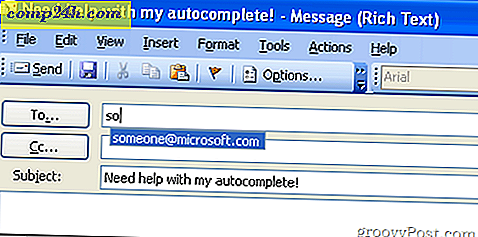
सबसे पहले, यह सुनिश्चित करने के लिए कि आप फ़ाइल को सफलतापूर्वक ढूँढ सकते हैं, सुनिश्चित करें कि आप फ़ोल्डर विकल्प में जाएं और छिपी हुई फ़ाइलें और फ़ोल्डर्स दिखाएं और ज्ञात फ़ाइल प्रकारों के लिए छुपाएं एक्सटेंशन अनचेक करें। 
फिर अपने कंप्यूटर पर अपने कंप्यूटर पर राइट-क्लिक करें या मेनू प्रारंभ करें और एक्सप्लोर करें का चयन करें।

स्थानीय डिस्क का विस्तार करें (सी :)।

दस्तावेज़ और सेटिंग्स का विस्तार करें।

अब अपनी प्रोफाइल का विस्तार करें। मेरे मामले में यह "londisd" है।

अगला, एप्लिकेशन डेटा का विस्तार करें।

माइक्रोसॉफ्ट निर्देशिका का विस्तार करें।

अब आउटलुक फ़ोल्डर पर क्लिक करें। अंदर आप एन 2 के फाइल देखेंगे। यहां मेरा लंदनिस है .2 के।

यह वह फ़ाइल है जिसे आप प्रतिलिपि बनाना चाहते हैं। बस फाइलों पर राइट-क्लिक करें और कॉपी करें का चयन करें।

अब इसे एक सुरक्षित स्थान पर पेस्ट करें। यहां मैं इसे यूएसबी थंब ड्राइव में डाल रहा हूं। ऐसा करने के बाद मैं अपनी नई प्रोफ़ाइल बनाने के बाद इसे आसानी से बदल सकता हूं।

आखिरकार, एक बार आपका नया विंडोज या आउटलुक प्रोफाइल रोल करने के लिए तैयार हो जाने पर, N2K फ़ाइल को उसी स्थान पर पेस्ट करें जो सी: \ दस्तावेज़ और सेटिंग्स \ प्रोफ़ाइल नाम \ अनुप्रयोग डेटा \ Microsoft \ Outlook था।
नोट: पहली बार जब आप Outlook लॉन्च करते हैं, तो आपको एक मौजूदा N2K फ़ाइल दिखाई देगी। आप इसे सुरक्षित रूप से ओवरराइट कर सकते हैं।

भले ही आप फ़ाइल को किसी नई प्रोफ़ाइल में स्थानांतरित नहीं कर रहे हैं, फिर भी इसे वापस करने का सबसे अच्छा अभ्यास है। यदि प्रोफ़ाइल या डिस्क दूषित हो जाती है तो आपको कभी पता नहीं चलेगा कि आपको इसकी आवश्यकता कब होगी।